Brésil¶
Introduction¶
Avec la localisation brésilienne, vous pouvez automatiquement les taxes de vente sur les marchandises avec AvaTax (Avalara) par le biais d’appels d’API, et également configurer les taxes pour les services.
Pour la partie calcul des taxes sur les marchandises, vous devez configurer les contacts, la société, les produits, et créer un compte dans Avatax à part des paramètres généraux d’Odoo.
Pour les taxes sur les services, vous pouvez les créer et les configurer directement à partir d’Odoo sans les calculer avec AvaTax.
La localisation comprend également les taxes et un modèle de plan comptable qui peut être modifié le cas échéant.
Configuration¶
Installation des modules¶
Installez les modules suivants pour bénéficier de toutes les fonctionnalités de la localisation brésilienne :
Nom |
Nom technique |
Description |
|---|---|---|
Brézil - Comptabilité |
|
Le package de localisation fiscale par défaut - ajoute des caractéristiques comptables pour la localisation brésilienne, qui représentent la configuration minimale requise pour qu’une société puisse opérer au Brésil. L’installation du module charge automatiquement : le plan comptable, les taxes et les champs requis pour correctement configurer le contact. |
Brésil - Rapports comptables |
|
Ajoute une déclaration de TVA simple qui permet de vérifier le montant de la taxe par groupe de taxe au cours d’une certaine période de temps. Ajoute également le compte de résultat et le bilan pour le marché brésilien. |
Avatax Brazil |
|
Ajoute le calcul des taxes brésiliennes via Avatax et tous les champs nécessaires pour configurer Odoo afin d’utiliser correctement Avatax et d’envoyer les informations fiscales nécessaires pour récupérer les taxes correctes. |
Avatax for SOs in Brazil |
|
Identique au module |
Configurer votre société¶
Pour configurer les informations de votre société, allez à l’application et recherchez le nom donné à votre société.
Sélectionnez l’option Société en haut de la page. Configurez ensuite les champs suivants :
Nom
Adresse (Ajoutez la Ville, lӃtat, le Code postal et le Pays)
Numéro d’identification fiscale (CNPJ)
IE (Enregistrement de l’État)
IM (Enregistrement de la municipalité)
Code SUFRAMA (Superintendence of the Manaus Free Trade Zone - À ajouter si d’application)
Téléphone
E-mail
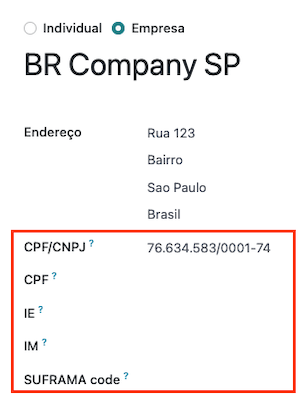
Configurez les informations fiscales dans l’onglet Ventes & Achats :
Ajoutez la Position fiscale pour Avatax Brazil.
Régime fiscal (Régime fiscal fédéral)
Type de contribuable ICMS (indique le résumé ICMS, le statut d’exonération ou non-contribuable.)
Secteur d’activité principal
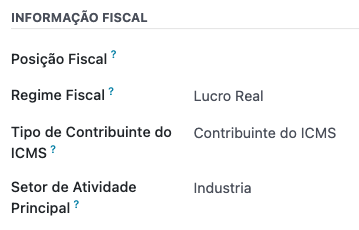
Enfin, chargez un logo de la société et enregistrez le contact.
Note
Si vous avez un régime simplifié, vous devez configurer le taux ICMS dans .
Configurer l’intégration d’AvaTax¶
Avalara AxaTax est un fournisseur de calcul de taxes qui peut être intégré dans Odoo pour calculer automatiquement les taxes en prenant en compte la société, le contact (le client), le produit et les informations de transaction pour récupérer la taxe correcte à utiliser.
Odoo est un partenaire certifié d’Avalara Brésil, ce qui signifie que les experts d’Avalara ont examiné les flux de travail couverts par le champ d’application de l’intégration.
Using this integration requires In-App-Purchases (IAPs) to compute taxes. Every time you compute taxes, an API call is made, using credits from your IAP credits balance.
Configuration des identifiants¶
Pour activer AvaTax dans Odoo, vous devez créer un compte. Pour ce faire, allez à , et dans la section AvaTax Brazil, ajoutez l’adresse e-mail que vous voulez utiliser pour vous connecter au portail AvaTax et cliquez sur Créer un compte. Cet e-mail est utilisé comme adresse e-mail de l’administrateur dans AvaTax.
Après avoir créé le compte dans Odoo, vous devez accéder au portail d’Avalara pour configurer votre mot de passe :
Accédez au portail Avalara
Cliquez sur Meu primeiro acesso
Ajoutez l’adresse e-mail que vous avez utilisée dans Odoo pour créer le compte Avalara/Avatax et cliquez ensuite sur Solicitar Senha
Vous recevrez un e-mail avec un jeton et un lien pour créer votre mot de passe. Cliquez sur ce lien et copiez-collez le jeton pour attribuer le mot de passe souhaité.
Avertissement
Si vous envisagez de d’abord tester l’intégration sur une base de données de test ou sandbox, il est recommandé d’utiliser une autre adresse e-mail, puisque vous ne pourrez plus réutiliser la même adresse e-mail sur votre base de données de production.
Astuce
Vous pouvez utiliser AvaTax dans Odoo sans créer de mot de passe et sans accéder au portail Avalara ; pour Odoo, la seule exigence pour commencer à utiliser le moteur de calcul fiscal d’Avalara est de créer un compte à partir de la page des paramètres.
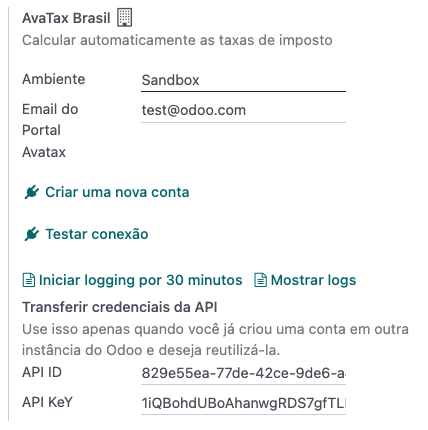
Note
Vous pouvez transférer les identifiants API. N’utilisez cette option que si vous avez déjà créé un compte dans une autre instance Odoo et que vous souhaitez le réutiliser.
Configurer les données de base¶
Plan comptable¶
Le plan comptable est installé par défaut dans l’ensemble des données du module de localisation. Les comptes sont mappés automatiquement dans leurs taxes correspondantes et les champs Compte fournisseur par défaut et Compte client par défaut.
Note
Le plan comptable pour le Brésil est basé sur le SPED CoA, qui donne une base de référence des comptes nécessaires au Brésil.
Vous pouvez ajouter ou supprimer des comptes selon les besoins de l’entreprise.
Taxes¶
Les taxes sont automatiquement créées lors de l’installation de la localisation brésilienne. Les taxes sont déjà configurées et certaines d’entre elles sont utilisées par Avalara lors du calcul des taxes sur la commande ou la facture.
Il est possible de modifier les taxes ou d’en ajouter d’autres. Par exemple, certaines taxes utilisées pour les services doivent être ajoutées et configurées manuellement, car le taux peut varier en fonction de la ville où vous offrez le service.
Important
Les taxes sur les services ne sont pas calculées par AvaTax. Seules les taxes sur les marchandises sont calculées.
Lorsque vous configurez une taxe utilisée pour un service qui est inclus dans le prix final (lorsque la taxe n’est pas ajoutée ou soustraite en plus du prix du produit), définissez le Calcul de la taxe sur Pourcentage du prix toutes taxes comprises et dans l’onglet Options avancées, cochez l’option Inclus dans le prix.
Pour plus d’informations sur la configuration des taxes afin de mieux répondre à vos besoins, consultez la documentation fonctionnelle relative aux taxes.
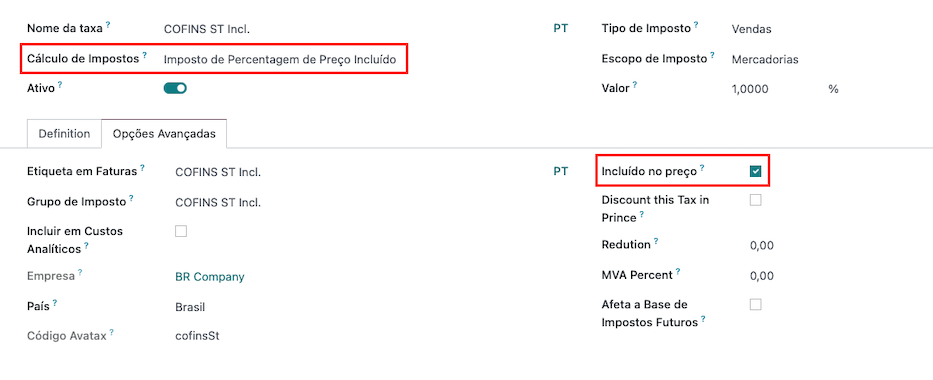
Avertissement
Ne supprimez pas les taxes, car elles sont utilisées dans le calcul de la taxe par AvaTax. Si vous les supprimez, Odoo les crée à nouveau lorsqu’elles sont utilisées dans une commande client ou dans une facture et qu’elles calculent les taxes avec AvaTax, mais le compte utilisé pour enregistrer les taxes doit être reconfiguré dans l’onglet Définition de la taxe, dans les sections Répartition pour les factures et Répartition pour les remboursements.
Produits¶
Pour utiliser l’intégration d’AvaTax sur les commandes clients et les factures, précisez d’abord les informations suivantes sur le produit :
Code CEST (Code des produits soumis à la substitution fiscale de l’ICMS)
Code NCM Mercosul (Code produit de la Nomenclature Commune du Mercosur)
Source d’origine (Indique l’origine du produit, qui peut être étrangère ou nationale, parmi d’autres options possibles en fonction du cas d’utilisation spécifique)
Type de produit fiscal SPED (Type de produit fiscal selon le tableau de la liste SPED)
Finalité de l’utilisation (Précisez l’utilisation prévue de ce produit)
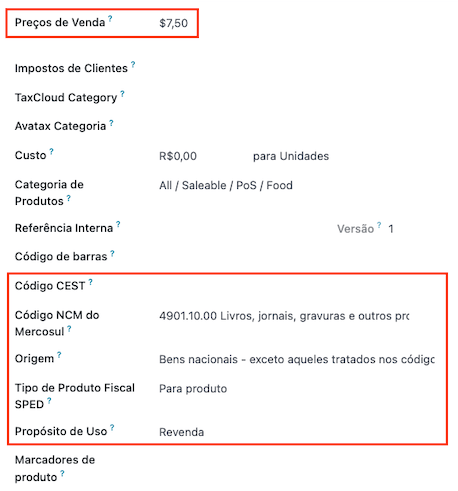
Note
Odoo crée automatiquement trois produits à utiliser pour les frais de transport associés aux ventes. Ils s’intitulent Fret, Assurance, et Autres coûts. Ils sont déjà configurés. Si vous devez en créer d’autres, dupliquez-les et utilisez la même configuration (configuration nécessaire : Type de produit Service, Type de coût de transport Assurance, Fret, ou Autres coûts)
Contacts¶
Avant d’utiliser l’intégration, précisez les informations suivantes sur le contact :
Informations générales relatives au contact :
Cochez l’option Société pour un contact avec un numéro d’identification fiscale (CNPJ), ou cochez Particulier pour un contact avec un CPF.
Nom
Adresse : le code postal est un champ requis pour calculer les taxes correctement.
Numéro d’identification fiscale ou CPF: Utilisez CPF pour les particuliers et le numéro d’identification fiscale (CNPJ) pour les sociétés.
IE : numéro d’identification fiscale de l’État
IM : numéro d’identification fiscale de la municipalité
Code SUFRAMA : Numéro d’enregistrement SUFRAMA
Téléphone
E-mail
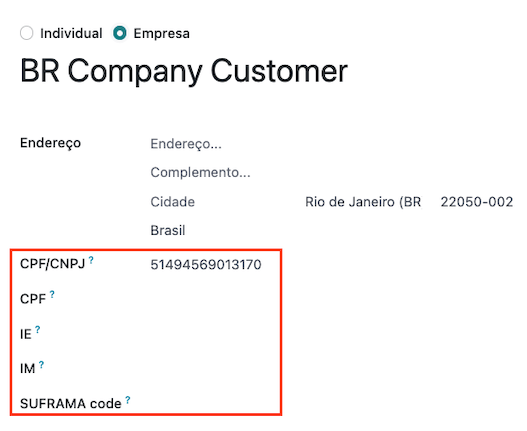
Note
Les champs CPF, IE, IM, et Code SUFRAMA sont masqués jusqu’à ce que le Pays soit défini sur
Brésil.Informations fiscales relatives au contact dans l’onglet Ventes & Achats :
Position fiscale : ajoutez la position fiscale AvaTax pour automatiquement calculer les taxes sur les commandes clients et les factures.
Régime fiscal : régime fiscal fédéral
Type de contribuable ICMS : le type de contribuable détermine si le contact est soumis au régime ICMS, s’il est exonéré ou s’il n’est pas contribuable.
Secteur d’activité principal : liste des secteurs d’activité principaux du contact
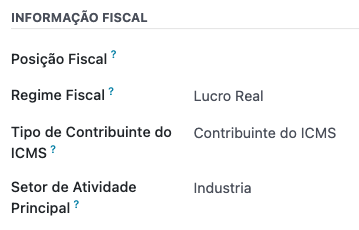
Positions fiscales¶
Pour calculer les taxes sur les commandes clients ou les factures, il est nécessaire d’avoir une Position fiscale et d’activer les options Détecter automatiquement et Utiliser l’API AvaTax.
La Position fiscale peut être configurée sur le contact ou sélectionnée lors de la création d’une commande client ou d’une facture.
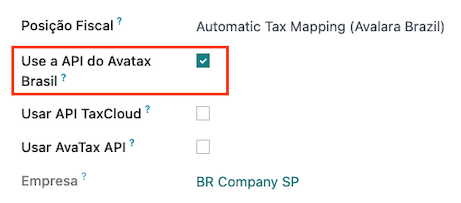
Flux de travail¶
Cette section fournit une vue d’ensemble des actions qui déclenchent des appels d’API pour le calcul des taxes.
Avertissement
Veuillez noter que chaque appel d’API entraîne un coût. Soyez attentif aux actions qui déclenchent ces appels afin de gérer les coûts de manière efficace.
Calculs des taxes sur les devis / commandes clients¶
Déclenchez un appel d’API pour calculer automatiquement les taxes sur un devis ou une commande client avec AvaTax de l’une des manières suivantes :
- Confirmation du devis
Confirmez un devis en commande client.
- Déclencheur manuel
Cliquez sur Calculer les taxes avec Avatax.
- Aperçu
Cliquez sur le bouton Aperçu.
- Envoyer un devis / commande client par e-mail
Envoyez un devis ou une commande client à un client par e-mail.
- Accès aux devis en ligne
Lorsqu’un client accède aux devis en ligne (par la vue portail), l’appel d’API est déclenché.
Calculs des taxes sur les factures¶
Déclenchez un appel d’API pour calculer automatiquement les taxes sur une facture client avec AvaTax de l’une des manières suivantes :
- Déclencheur manuel
Cliquez sur Calculer les taxes avec AvaTax.
- Aperçu
Cliquez sur le bouton Aperçu.
- Accès aux factures en ligne
Lorsqu’un client accède à la facture en ligne (par la vue portail), l’appel d’API est déclenché.
Note
La Position fiscale doit être définie sur Correspondance automatique de taxes (Avalara Brazil) pour que l’une de ces actions calculent automatiquement les taxes.
Pour plus d'infos